滚动条是水平条和垂直条,它们存在于侧面,有时存在于底部以滚动内容。它们的宽度将是默认大小,但有时某些用户很难使用它,因此希望增加滚动条的宽度。这可以通过更改注册表编辑器中的值来实现。这是非常简单明了的。在本文中,让我们看看如何在Windows中修改滚动条宽度。
使用 Windows 注册表编辑器修改滚动条宽度
步骤1:一起使用Windows + R键打开运行提示
第 2 步:在运行提示符中键入 regedit.exe 并按回车键
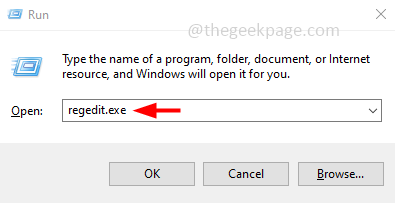
步骤3:将出现用户帐户控制窗口,然后单击“是”。这将打开Windows注册表编辑器
步骤 4:在注册表编辑器中导航到以下路径
HKEY_CURRENT_USER\Control Panel\Desktop\WindowMetrics
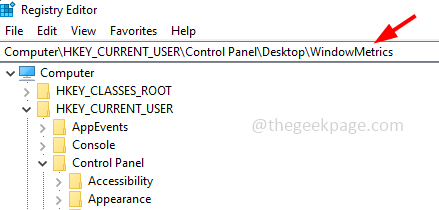
步骤5:在右侧找到滚动高度并双击它
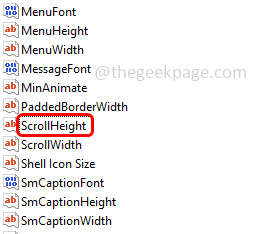
步骤6:在值数据字段中输入-5oo,这使滚动尺寸大约是宽度的两倍。
注意:您最多可以输入 -1500 的值。默认值为 -225
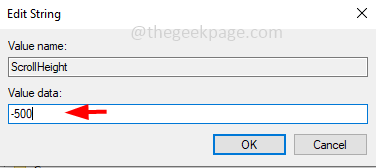
步骤7:要保存更改,请单击“确定”
步骤8:现在再次在右侧,双击滚动宽度
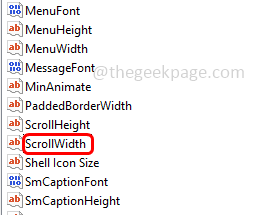
步骤9:输入您在“滚动高度”中输入的相同值。例如,我在滚动高度中输入了-500,所以在这里我将输入相同的值-500
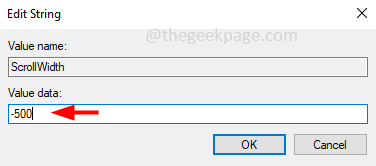
步骤10:单击确定
步骤11:关闭注册表编辑器窗口。并重新启动系统
步骤12: 打开文件资源管理器,您可以看到更改的设置,并发现滚动条宽度已更改。
正文完